一、用户需求
用户通过 IE 浏览器用 Web 的方式访问 ReadyNAS 的共享资源。除了能上下载、创建/删除、重命名文件/文件夹之外,还需要拖拽操作。如下图,用户需要拖拽4个图像文件入文件夹 TEMP。

二、解决方案
在 ReadyNAS 的共享区域中启用 WebDAV 设置。
2.1、WebDAV
WebDAV(Web-based Distributed Authoring and Versioning)是一种基于 HTTP 1.1协议的通信协议。它扩展了HTTP 1.1,在GET、POST、HEAD等几个HTTP标准方法以外添加了一些新的方法,使应用程序可直接对Web Server直接读写,并支持写文件锁定(Locking)及解锁(Unlock),还可以支持文件的版本控制。
Microsoft windows2000/XP 及 IE,Office 还有 Adobe/MicroMedia 的 DW 等都支持 Webdav,这又大大增强了Web应用的价值,以及效能。对于需要大量发布内容的用户而言,应用 WebDav 可以降低对 CMS 系统的依赖,而且能够更自由的进行创作。上传、下载变得轻松自如。
有关 Webdav 的信息主要集中在 Webdav 资源站:http://www.webdav.org
用该站一句话来概括 Webdav,可以表述为:
Briefly: WebDAV stands for "Web-based Distributed Authoring and Versioning". It is a set of extensions to the HTTP protocol which allows users to collaboratively edit and manage files on remote web servers.
2.2、配置
2.2.1、在 ReadyNAS 的共享区域中启用 WebDAV 设置。
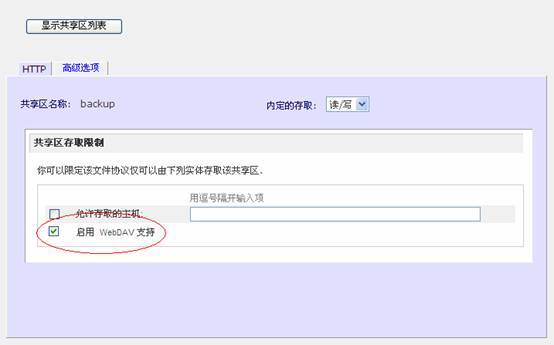
2.2.2、通过 IE 浏览器方式访问-只适合 IE6.0 版本
在菜单->打开->勾选“以 Web 文件夹方式打开”并输入 URL 即可。
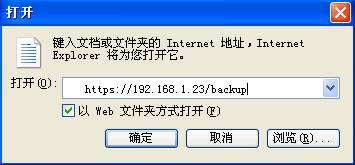
如果使用 http://,那么 IE 浏览器会以 CIFS/SMB 的方式访问,所以仅能使用 https://。
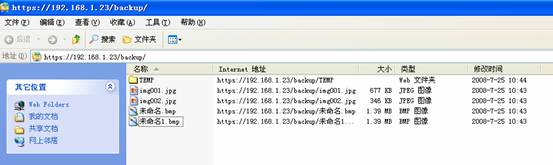
2.2.3、通过网上邻居方式访问-适合所有 IE 版本
打开网上邻居后,点击“添加一个网上邻居”

出现“添加网上邻居向导”后,点击“下一步”
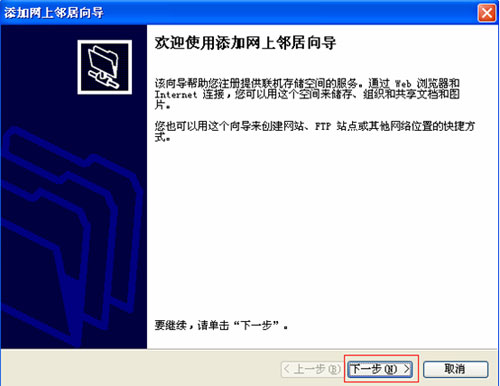
选择“选择另一个网络位置”后,点击“下一步”
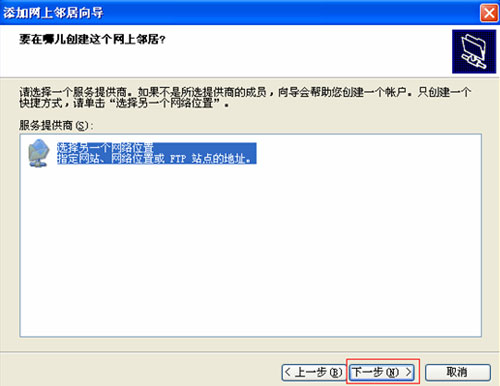
在”Interne t或网络地址”中输入https://192.168.1.23/backup,并点击“下一步”
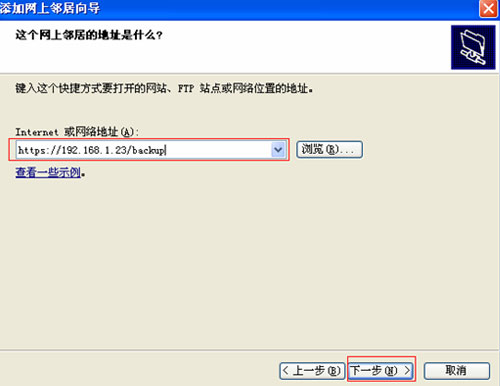
弹出“安全警报”,点击“是”
输入有访问权限的用户名与密码
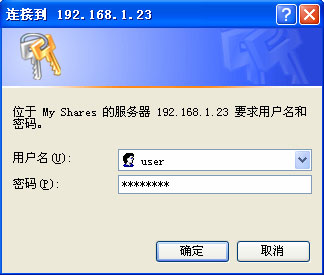
输入“名称”后,点击“下一步”

最后,点击“完成”。
如果再出现“安全警报”和“用户名密码”的输入窗口,可参考以上步骤即可。
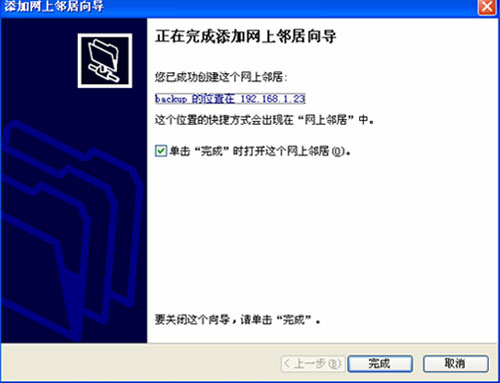

三、视频示例 
请点击这里观看视频。
